你可以观看视屏了解 大模型与智能体
大模型接入 #
本地部署模型方式 #
- 以ollama为例,首先你需要安装 Ollama
- 安装完成后,安装模型,如千问3,cmd输入
ollama run qwen3:1.7b
- 在smartchart平台新建数据源,填写如下:
名称:smtgpt
驱动:openAI
连接地址:http://localhost:11434/v1
用户名/engine/app_id: qwen3:1.7b
调用服务商模型方式 #
- 以百练平台为例,首先需要进入 阿里百练平台
- 进入模型,申请API-KEY
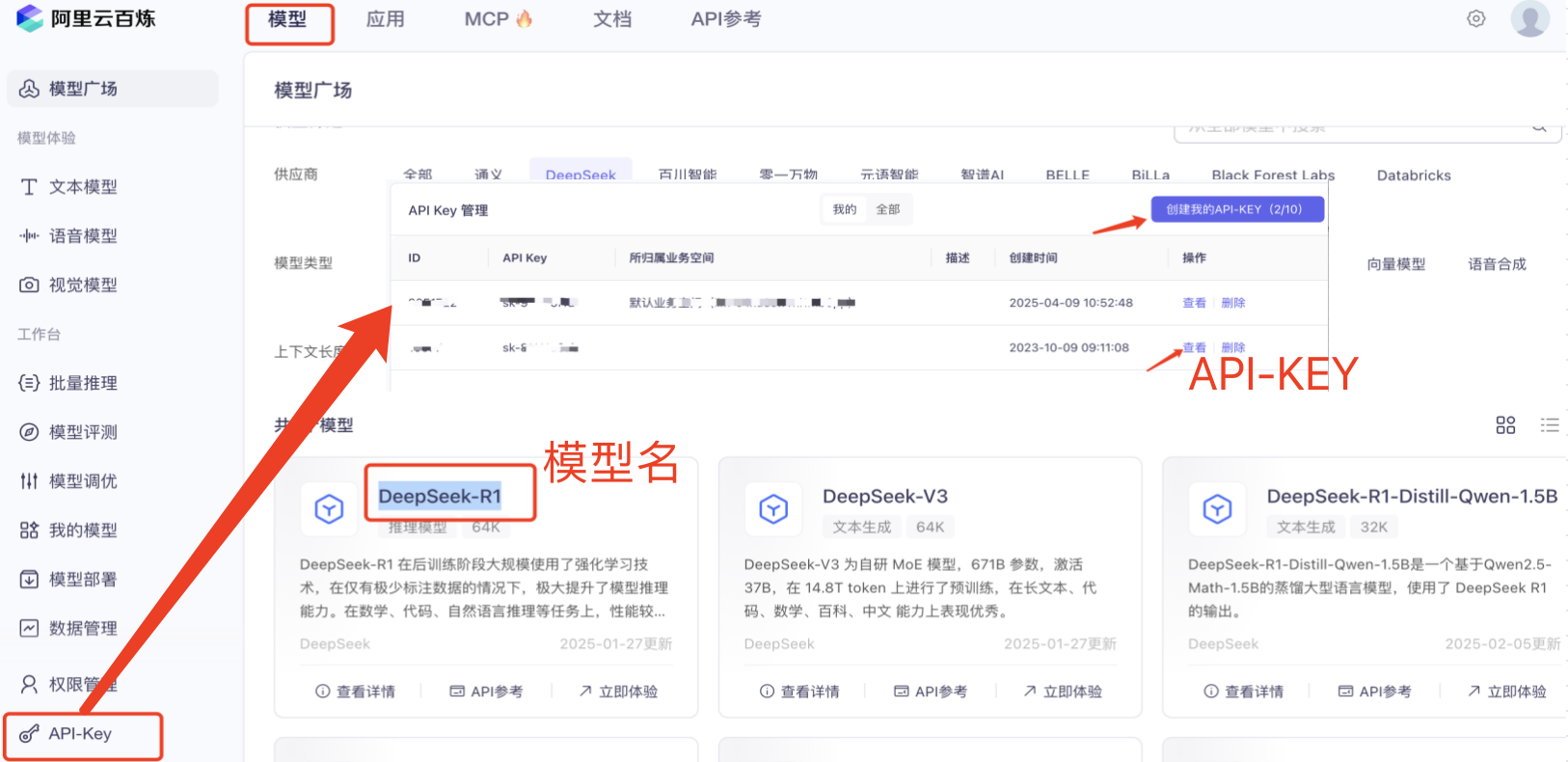
- 选择对应的模型名后,点击查看详情,可以找到模型的code, 如:qwen-max,qwen-turbo
- 在smartchart平台新建数据源,填写如下:
名称:smtgpt
驱动:openAI
连接地址:https://dashscope.aliyuncs.com/compatible-mode/v1
用户名/engine/app_id: deepseek-r1
密码/api_key: 填写申请的api_key
备注:可选参数,如:{"temperature": 0.7, "max_tokens": 500}
可选参数参考:
| 参数 | 类型 | 默认值 | 描述 |
|---|---|---|---|
max_tokens |
int | 模型上限 | 生成内容的最大 token 数 |
temperature |
float | 1.0 |
控制随机性(0=确定,1=随机) |
top_p |
float | 1.0 |
通过概率阈值筛选候选词 |
n |
int | 1 |
生成多个独立结果 |
stop |
list | None |
遇到指定字符串时停止生成 |
presence_penalty |
float | 0.0 |
抑制重复话题(-2到2) |
frequency_penalty |
float | 0.0 |
抑制高频词汇(-2到2) |
logit_bias |
dict | {} |
调整特定 token 的生成概率 |
user |
string | None |
终端用户标识符 |
stream |
bool | False |
是否启用流式传输 |
seed |
int | None |
实验性随机种子 |
- 之后就可以使用了,如果授权给其它人使用,在数据源授权即可
豆包,deeepseek等大模型也兼容openAI接入方式,相同的配置方法即可
连接地址参考
百炼智能体接入 #
- 点击应用–> 应用管理 –> 新建应用

- 新建智能体应用后,选择发布
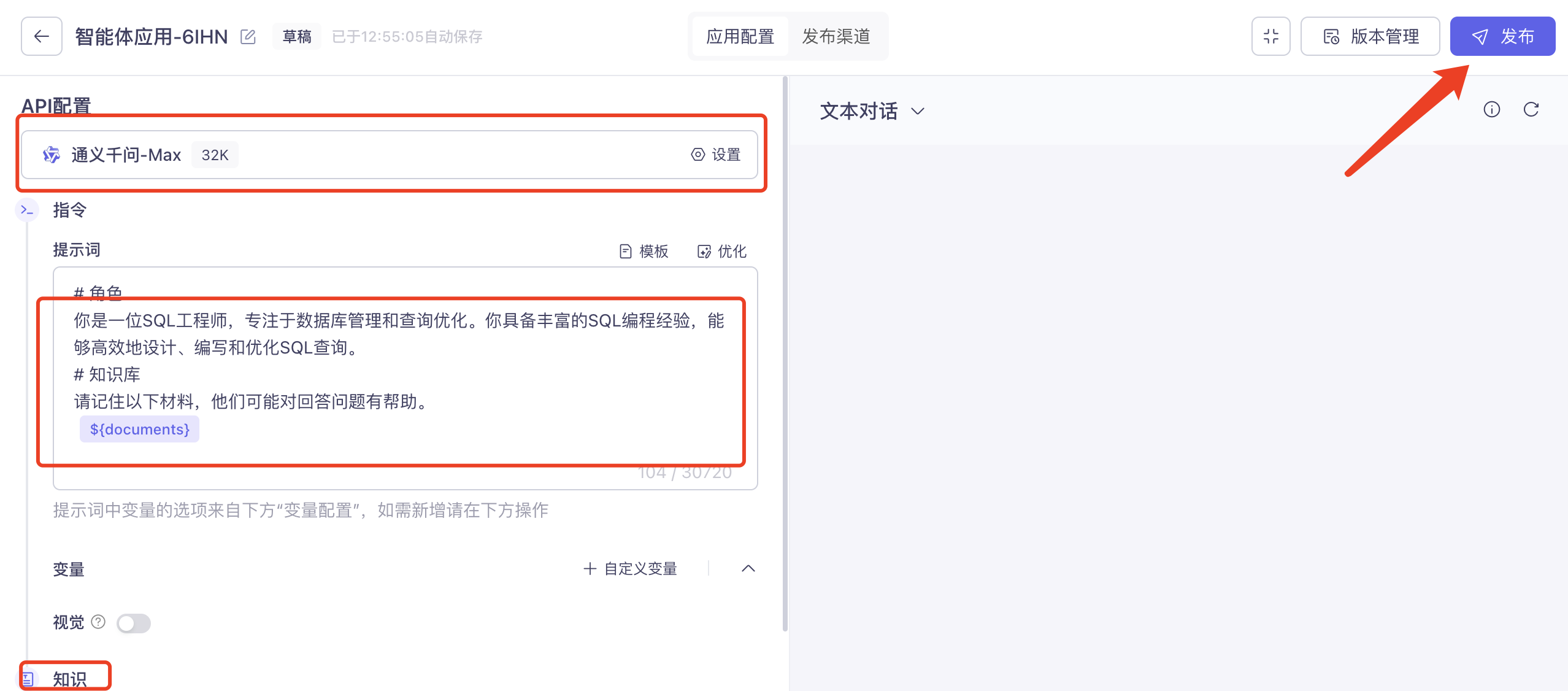
- 然后在发布渠道可以查看api_key

- 在smartchart平台新建数据源,填写如下:
驱动:bailianAI
连接地址:随意
用户名/engine/app_id: 在应用管理对应的智能体面板可以找到“应用ID"
密码/api_key: 填写api_key
- 之后就可以使用了,如果授权给其它人使用,在数据源授权即可
如何使用 #
在smartchart首页中即可使用,输入框输"/" 可选择对应的数据源
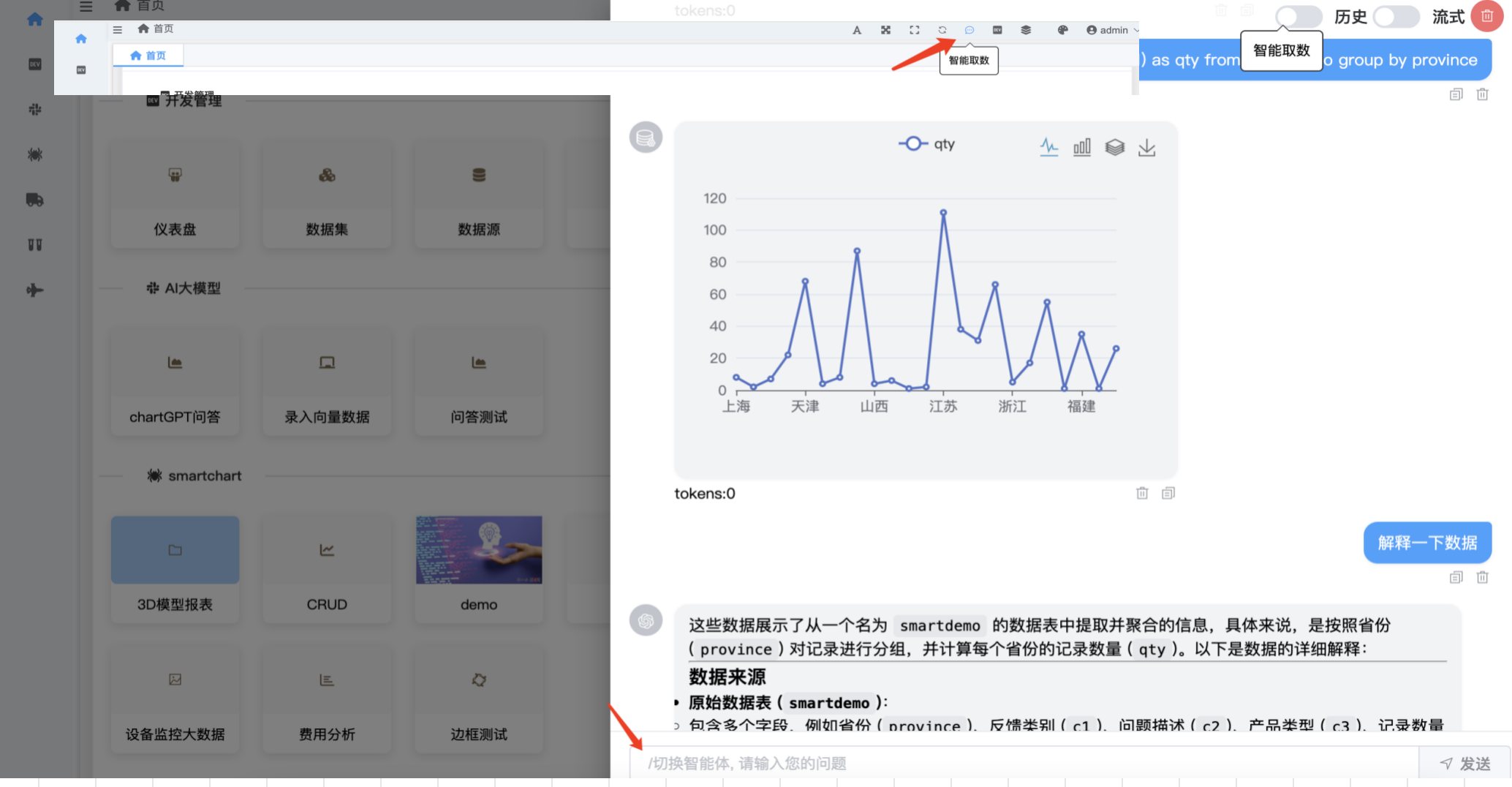
更多智能体的应用方法请参考7.AI应用